O aplicativo Notes no iOS percorreu um longo caminho ao longo doanos. Tudo começou como um aplicativo muito simples. De fato, era tão simples que muitas alternativas foram desenvolvidas para preencher as lacunas que restavam. Desde então, foram adicionados alguns recursos realmente úteis. Por exemplo, você pode bloquear notas com uma senha e convidar seus contatos para colaborar em uma nota. Ele também suporta listas de verificação como um tipo de nota que você pode criar. No iOS 11, ele adiciona um recurso de digitalização de documentos. A câmera nos dispositivos iOS é incrível e funciona muito bem com aplicativos como o Office Lens para digitalizar documentos. Só faz sentido que você também possa digitalizar documentos no Notes.
Digitalizar documentos no Notes
Abra o aplicativo Notes e toque no botão de adição acima da barra de previsão de texto. No menu que é aberto, toque em 'Digitalizar documentos'.

Certifique-se de ter seu documento pronto. Coloque-o em uma superfície plana e verifique se ele não se move. Aponte seu telefone para o documento. O aplicativo Notes detectará automaticamente o documento e o digitalizará. Você pode forçar uma digitalização tocando no botão de captura. Se as bordas do documento não foram capturadas ou detectadas corretamente, o aplicativo Notes permitirá que você as ajuste manualmente.
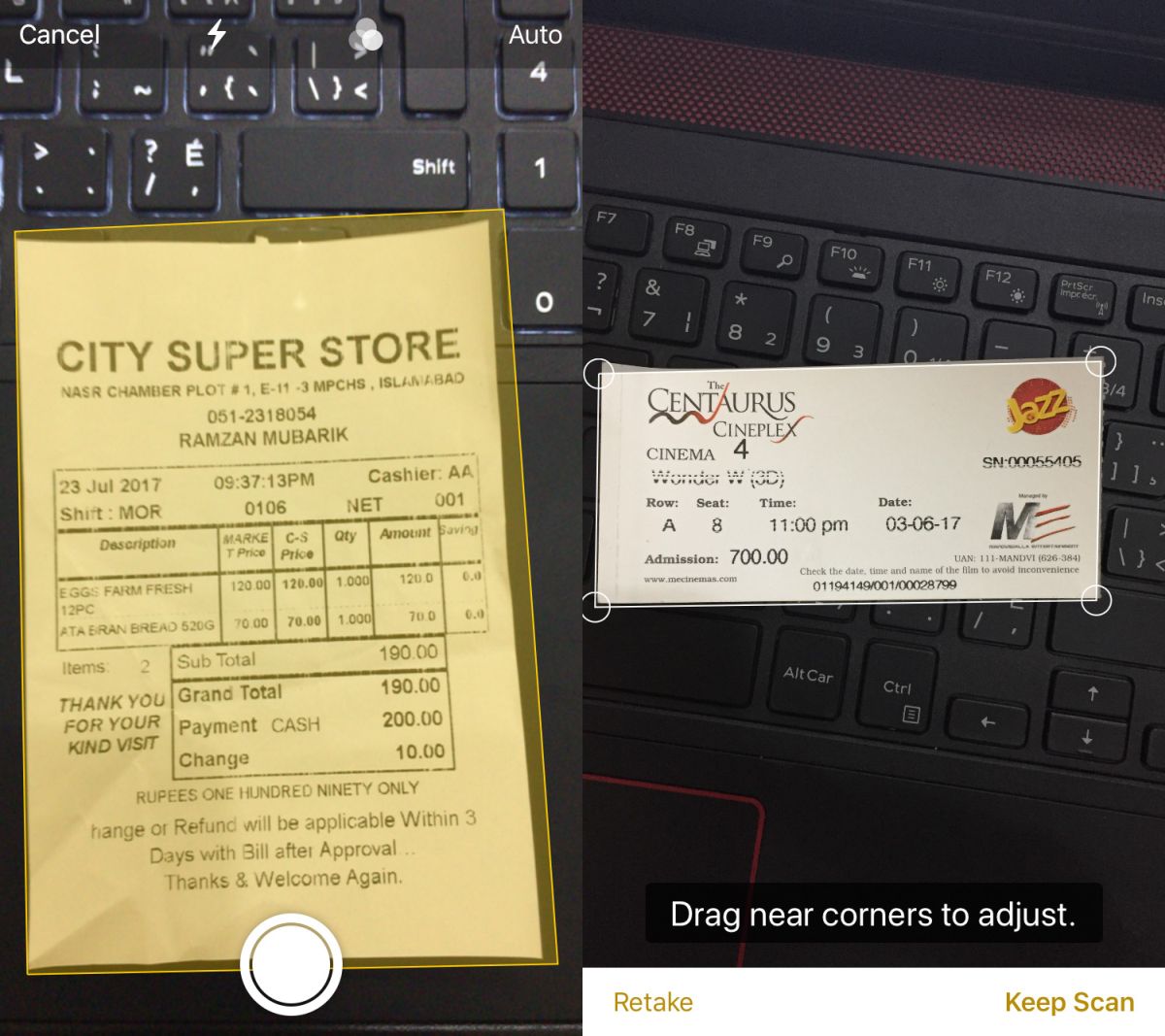
O aplicativo Notes permite digitalizar consecutivamentedocumentos. Depois que o primeiro documento for digitalizado, você será levado de volta ao scanner para que você possa digitalizar o próximo. Toque no botão Salvar no canto inferior direito para salvar todos os documentos digitalizados. Todos os documentos serão adicionados à mesma nota. Você tem a opção de mover qualquer um dos documentos digitalizados para uma nota diferente ou excluí-los. Existem algumas ferramentas básicas de edição disponíveis para documentos digitalizados, como cortar e girar a imagem.
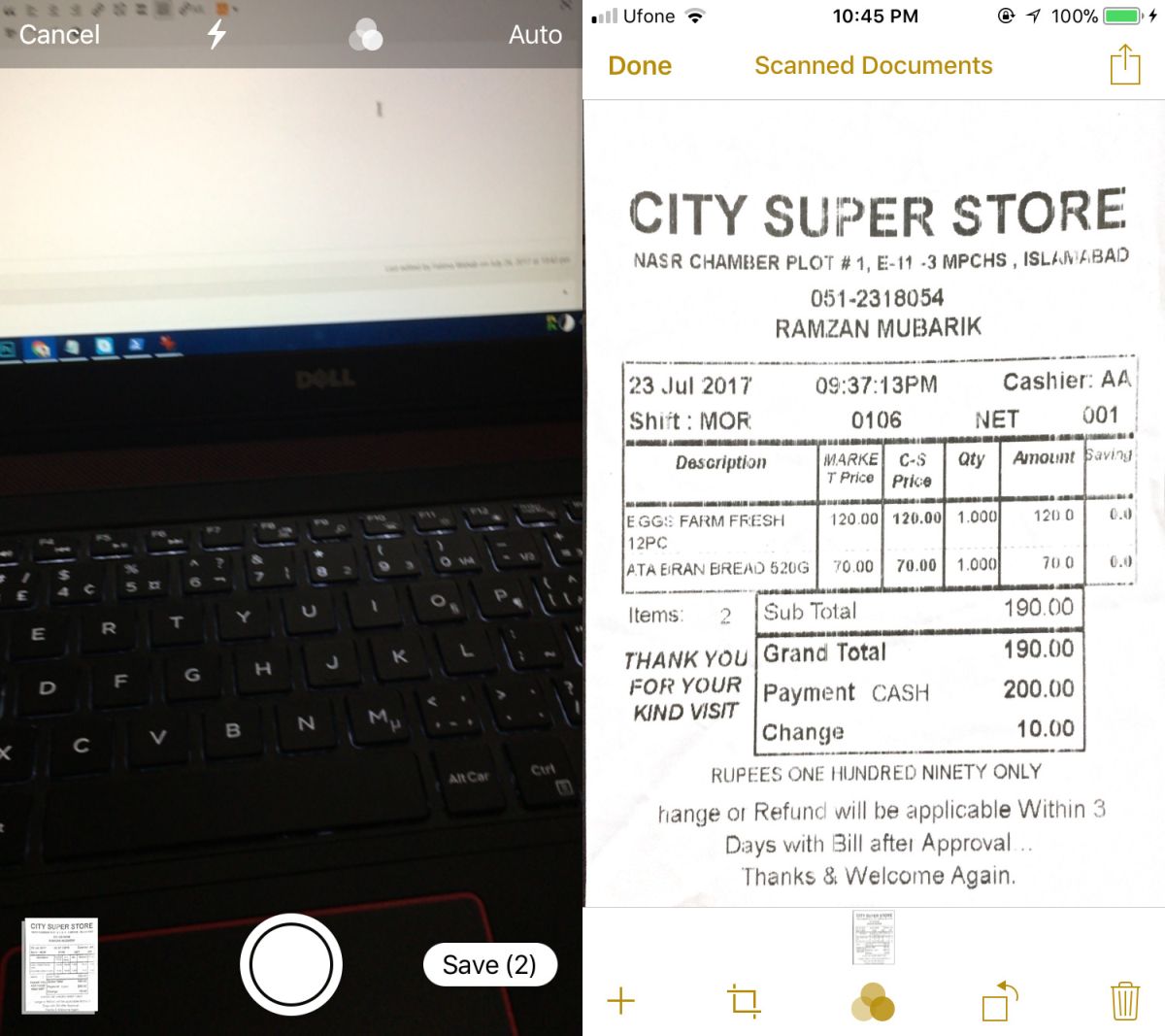
Limitações
A única limitação que o recurso de digitalização possuié que ele não oferece OCR. Em termos de recursos, é muito comparável ao recurso de digitalização de documentos do aplicativo Office Lens. Não recomendamos o uso do aplicativo Notes para digitalizar fotografias antigas. Ele detecta as bordas com precisão suficiente, mas não faz um ótimo trabalho de corrigi-las.
O scanner de documentos está bom, mas o consecutivoO recurso de digitalizações mostra realmente um pensamento cuidadoso por trás de seu desenvolvimento. Muitas pessoas tiram fotos das coisas; cartões de visita, outdoors, letreiros externos e use-os como anotações. O aplicativo não pressupõe que um usuário precise apenas digitalizar um único item por nota. Isso evita que os usuários iniciem o scanner de documentos para todos os documentos que precisam ser digitalizados.













Comentários